Чем мы можем помочь
Чем мы можем помочь?
Создание группы
Чтобы создать группу:
- Откройте вкладку Чаты в WhatsApp.
- Нажмите Новый чат >Новая группа.
- Примечание. Если у вас уже есть чаты во вкладке Чаты, просто нажмите Новая группа.
- Выполните поиск или выберите контакты, которые вы хотите добавить в группу. Затем нажмите Далее.
- Добавьте тему группы. Это будет название вашей группы, которое увидят все её участники.
- Максимальное количество символов в теме – 25.
- Вы также можете добавить картинку группы, нажав иконку Камера. Чтобы добавить изображение, выберите из следующих опций: Сделать снимок, Выбрать фото или Поиск в Интернете. Когда вы закончите установку, эта картинка появится рядом с названием группы во вкладке Чаты.
- Нажмите Создать, когда закончите.
Приглашение в группу при помощи ссылки
Если вы являетесь админом группы, вы можете приглашать в неё пользователей, отправляя им ссылку. Для этого:
- Перейдите в групповой чат WhatsApp и нажмите тему группы.
- Вы также можете провести влево по группе во вкладке Чаты. Затем нажмите Ещё >Данные группы.
- Нажмите Приглашение в группу.
Вы можете Поделиться ссылкой, Копировать её или попросить приглашаемых вами людей просканировать QR-код.
- Пользователи iPhone могут сканировать код при помощи камеры своего телефона.
- Пользователи Android могут сканировать код с помощью стороннего приложения для сканирования кодов.
- Админ может Отозвать ссылку в любое время. Эта функция позволяет сделать существующую ссылку недействительной и создать новую.
Примечание. Любой пользователь WhatsApp, с которым вы поделились ссылкой, может присоединиться к вашей группе, поэтому используйте эту функцию только с людьми, которым вы доверяете. Присоединившиеся к группе по вашей ссылке смогут переслать её и другим людям, которые в свою очередь смогут вступить в группу. В этом случае админу не будет предложено одобрить новых участников группы.
faq.whatsapp.com
Как создать группу в WhatsApp
Если в вашей компании друзей есть общие темы для общения и обсуждения, то можно создать группу в WhatsApp . Пригласить в неё можно всех кого пожелаете. Общение в группе аналогично личному общению. Вы можете отсылать текстовое сообщение, видео, фотографии, музыку, личные ауди записи, а также разный другие файлы.

Возможности групп Ватсапа
Группы могут быть созданы на абсолютно любую тематику. Особенно хорошо такая функция подходит для молодого поколения (школьники и студенты). Взрослое поколение тоже активно пользуется общением в группах Ватсапа.
Если вы хотите самостоятельно создать группу в WhatsApp, то наша статья поможет вам в осуществлении данной затеи. Группу в WhatsApp можно создать на любом устройстве, где имеется приложение Ватсап.
Создать группу в WhatsApp на Android
- Заходим в приложение WhatsApp.
- В первой же вкладке (Чаты), на верхней панели находим три точки, кликаем.
- Выбираем графу «Новая группа».

- Сразу же выбираем тех, кто будет состоять в данной группе. Впоследствии, можно будет изменить членов группы добавить новых или удалить старых.
- Следующим шагом является название новой группы, можно выбрать не только имя, но и аватарку.

Готово, теперь можно по назначению использовать созданный групповой чат. В любой момент вы можете поменять название и аватарку группы, добавить или удалить участников, а также назначать администраторов. Кроме того существует возможность менять фон своей группы.

Как создать группу в WhatsApp на Айфоне
Если вы являетесь обладателем «яблочного» смартфона, то для вас принцип создания группы в WhatsApp будет немного другим. Главное следовать всем нашим подсказкам:
- В разделе мессенджера выбираем «Чаты». Находим в правом верхнем углу символ «карандаш с листиком» или фразу «Новая группа».

- Выбираем тех, кого ходим добавить в группу.

- Даем название сообществу и кликаем на слово «Создать».

- Начинаем общаться с нашими друзьями и знакомыми.
Как видите создать группу в WhatsApp очень просто. Общение через мессенджером Ватсап станет ярче, если пользоваться всеми его преимуществами.
my-whatsapp.ru
Как в Whatsapp создать новую группу
Мессенджеры позволяют общаться с человеком в личных сообщениях, а также создавать общие беседы. Поэтому у многих пользователей возникает интерес, как создать группу в Ватсапе. Сделать это можно на любом устройстве, где поддерживается приложение. Сообщество будет носить закрытый характер.
Как в Ватсапе создать новую группу
Создание группового чата происходит в несколько этапов и там имеется некоторые правила для группы. Пользователю необходимо придумать название, которое не должно превышать 25 символов, и пригласить участников из списка контактов, имеющихся в приложении. Вацап ставит ограничение на количество лиц, участвующих в диалоге (до 100 человек).
Пошаговая инструкция создания группы на компьютере:
- Нажать «Меню». Оно может обозначаться знаком трех точек (горизонтальных, вертикальных) или «галочкой».
- Выбрать опцию «Новая группа».
- Выполнить поиск контактов для добавления, выбрать нужные.
- Нажать на стрелку.
- Написать имя группы.
- Добавить картинку, нажав на знак фотоаппарата и выбрать вариант: сделать снимок, загрузить или найти изображение.
- Подтвердить действие.
Мессенджер поддерживается на смартфонах и айфонах. Это позволяет создать сообщество на различных операционных системах.
Инструкция для Android
- Запустить вацап, кликнуть по верхней вкладке «Чаты».
- Выбрать вверху знак трех точек и строку «Новая группа». Можно воспользоваться комбинацией «Новый чат» — «Новая…».
- Произвести поиск контактов, которые будут приглашены в чат. Для продолжения нажать на стрелку.
- Вписать название, разрешается использовать смайлы. Установить картинку на главное фото.
- Завершить действия и кликнуть на зеленую галочку. Новая беседа должна появиться в уже имеющихся.
Инструкция для iOS
- Запустить на телефоне приложение, авторизовать свою учетную запись (если это не делается автоматически).
- Найти вкладку «Чаты» (находится в верхней панели), в правом углу нажать на значок трех точек, кликнуть по строчке «Новая группа».
- Произвести поиск контактов. Они отмечаются галочкой зеленого цвета и добавляются в групповую беседу. Выпадет окно, где вводится название.
- Создатель чата может установить аватар, выбрав фото с компьютера или сделав снимок на веб-камеру, после чего нажимает зеленую кнопку для сохранения действий.
Как сделать ссылку приглашение на группу в Whatsapp
Сформировать адрес и пригласить людей в чат может администратор, то есть создатель. Пользователь, который перешел по ссылке, имеет право вступить в группу, при этом одобрение админа ему не требуется.
Создатель общего чата может аннулировать адрес и создать новый.
На айфон
Для формирования ссылки необходимо перейти в групповой чат. Также можно зайти во вкладку «Чаты» и смахнуть влево:
- Кликнуть «Еще» и «Данные…».
- Выбрать «Приглашение…».
Админ может поделиться, скопировать ссылку. Предоставляется возможность перейти в сообщество по QR-коду. Владельцы Айфона могут просканировать его при помощи камеры.
На андроид
Перейти во вкладку «Чаты», нажать и удерживать группу. Выбрать «Другие опции» и перейти в «Данные…». Кликнуть по кнопке «Пригласить по ссылке».
Админу предоставляются три варианта на выбор:
- Отправить через вацап.
- Скопировать.
- Создать QR-код. Для того чтобы им поделиться, необходимо нажать на «Другие опции» — «Печатать…». Для сканирования нужно иметь специальное приложение.
Как изменить список участников
Для изменения количества людей в созданной группе необходимо зайти в информационное меню беседы. Здесь находится список вступивших. Администратор может удалить, заблокировать любого пользователя. Также он настраивает оповещения для отдельных лиц в сообществе.
Чтобы удалить контакт, требуется:
- Открыть диалог группового чата.
- Перейти на вкладку «Группы».
- Кликнуть на имя или номер пользователя, которого необходимо убрать из списка участников.
- Нажать на кнопку «Удалить».
Для добавления нового пользователя в уже созданную беседу следует войти в сообщения и перейти на страницу с информацией о группе. Выбрать кнопку «Добавить нового…». Галочкой выбрать контакт и нажать на кнопку «Готово».
Как создать голосование опрос в группе
Мессенджер не предполагает такой возможности. При этом пользователи могут создать бота, который может:
- отправлять приглашения контактам из телефонной книги;
- проводить голосования или опросы, анализировать ответы и формировать отчет;
- записывать данные;
- узнавать интересы аудитории.
Создать бота в Вотсапе самостоятельно сложно, поэтому приходится заказывать программу у специалистов. В интернете имеются компании, которые предоставляют эту услугу по приемлемой цене.
Можно воспользоваться сторонним ресурсом WhatsApp Poll. Здесь представлена форма, в которой указываются вопрос и варианты ответов. После нажатия на кнопку «Готово» появятся кнопки для отправки в социальные сети. Сгенерируется ссылка, которой можно поделиться в чате.
wotsap24.ru
Как создать группу в ватсапе на iPhone?
В данном очерке мы разберемся в деталях использования приложения WhatsApp. Речь пойдет о том, как создать группу в ватсапе на айфоне. Создание группы облегчает процесс одновременного общения с большим числом пользователей. Если переписываться с одним человеком можно в стандартном чате, то для групповой переписки будет проще создать групповой аналог.
Инстукция по созданию группы на iPhone
Давайте рассмотрим, как создается группа WhatsApp в рамках iOS:
Интересно к прочтению: Что означают галочки, рядом с вашими сообщениями. Читаем здесь.
- Первым шагом будет непосредственный запуск самого приложения.
- Затем в приложении находим вкладку «Чаты» и запускаем ее.
- Далее интуитивно понятная кнопка «Новая группа» позволяет создать групповой чат. Но чтобы реализовать эту функцию мессенджера у вас уже должен быть активный диалог хотя бы с одним пользователем.
- Четвертый шаг – приглашаем участников разговора. Это можно сделать задав имя пользователя из справочника WhatsApp. После выбора собеседника сделайте тап на кнопке «Далее».
- Пятый шаг – кастомизация группы. Вы можете задать картинку для чата, сделав тап на специальном поле для загрузки снимка. В результате выбранная фотография будет опубликована во вкладке «Чаты» напротив названия группы.
- Шестой этап создания группового чата в мессенджере предлагает задать тематику группы.
- Конечный шаг – нажмите на кнопку «Создать», которая завершит процесс создания группового чата.
Если вы верно выполните все рассмотренные выше шаги – вы легко создадите групповой чат WhatsApp на iPhone. В рамках одной такой группы может общаться более 200 человек!
appcall.ru
Как создать группу в WhatsApp
Активному пользователю WhatsApp, а также желающим использовать мессенджер в качестве инструмента рек.
Активному пользователю WhatsApp, а также желающим использовать мессенджер в качестве инструмента рекламы либо взаимодействия с клиентами, важно знать, как в Ватсапе создать группу. Объединение упрощает и делает более интересным процесс общения, позволяет делиться новостями, ссылками, медиа и комментариями сразу со многими людьми. В статье пойдет речь о том, как обзавестись собственным виртуальным сообществом, используя Айфон или смартфон на ОС Андроид.

Создание группы Ватсап на iPhone
Перед тем, как создать группу Ватсап, нужно убедиться, что на телефон загружен и установлен мессенджер. Если нет, загрузить приложение можно на Freesoft.ru. Зайти в WhatsApp легко по иконке в меню сверху либо, используя строку поиска, если сразу найти её не получается. Теперь приступаем непосредственно к созданию группы:
- Выбираем раздел «Чаты».
- Жмем на значок ручки в квадрате либо кликаем на «Новую группу» — кнопка находится сверху справа.
- Выбираем название и, если хочется, загружаем аватарку, после чего переходим по ссылке «Далее».
- Добавляем участников группы – приложение устанавливает ограничение в 256 человек, причем добавить удастся только тех, кто есть у вас в контактах. Перед вами появится список имен и аватарок, а при помощи поисковой строки будет легче найти кого-то конкретного.
- Остается только подтвердить действие, тапнув по кнопке «Создать». Теперь вы обладатель собственного сообщества для общения с клиентами, единомышленниками, коллегами, членами семьи и т.д.

Как создать собственную WhatsApp группу на Android
Последовательность действий, как создать группу в WhatsApp на ОС Андроид, не сильно отличается от инструкции для айфона, но ряд нюансов все-таки есть. Вот, что предстоит сделать.
- После загрузки и инсталляции мессенджера открываем его на планшете или смартфоне.
- Находим и жмем на кнопку «Чаты», где показаны переписки.
- Внизу есть зеленый значок в виде письма – тапаем по нему и переходим в новую вкладку, где выбираем пункт «Новая группа».
- Теперь предстоит выбрать из списка контактов будущих участников сообщества (как только пользователь добавляется, его имя и иконка перемещаются вверх).
- Жмем на стрелочку далее (она зеленого цвета), которая находится справа в нижней части экрана.
- Указываем название группы, учитывая ограничение в 25 символов и возможность добавления смайлов.
- Если есть желание, добавляем аватарку группы, используя камеру, галерею Андроид-устройства или поиск в Интернете.
- Когда все готово, находим зеленый кружок с галочкой и нажимаем на него, получая в распоряжение собственную группу в Ватсапе.

Как видите, ничего сверхсложного для создания объединения в WhatsApp нет, а вот возможности для общения и рекламы мессенджер открывает безграничные! Если кого-то из пользователей не хватает в составе группы, узнайте, как добавить человека в WhatsApp.
freesoft.ru
Как создать группу в Ватсапе: пошаговая инструкция
Вопрос “как создать группу в ватсап” обычно задают люди, которым необходимо объединить знакомых или близких людей для одной беседы. В группе каждый ее член имеет возможность отправлять и читать сообщения других участников Группы в Ватсапе также очень полезны для общения внутри рабочего коллектива – с их помощью начальник может оповестить своих коллег о важном нововведении и сразу же получить обратную связь. Это значительно сократит время на коммуникацию между коллегами, а мессенджер станет отличным помощником в ведении бизнеса.
Как в Ватсапе создать новую группу?
Разберем, как создать группу в ватсапе пошагово, добавить в нее участников и придумать название.
На айфоне или андроиде
- Для начала понадобиться скачать приложение на телефон и запустить её. Нам понадобиться зеленая иконка внизу экрана;
- В открывшемся окне выбираем зеленую кнопку “Новая группа”;
- Приложение предложит добавить участников из списка контактов. Вы сможете добавить до 100 человек за один раз;

- те пользователи, которых вы хотите добавить в новую группу, отмечайте зелеными галочками, а их аватарки появятся в списке вверху экрана. После добавления участников нажмите на иконку стрелочки внизу экрана;
- следующим шагом станет придумывание названия для нового сообщества. Название должно быть в пределах 25 знаков, его нужно ввести в поле, находящееся сверху. Можно выбрать аватар группы, загрузив изображение.
- на этом создание группы в ватсапе закончено. Теперь при каждом входе группа будет отображаться среди остальных чатов.
Как создать группу в Ватсапе без сохранения контактов на телефон
Для предоставления, отсутствующим в вашем списке контактов людям возможности вступить в вашу группу, отправьте ссылку на сообщество человеку в ответ на их запросы или оставьте адрес группы в социальных сетях или своем статусе вастапа.
Как назвать группу
Выберите краткое и лаконичное название для своей группы: оно должно отображать суть группы и того, что объединяет ее участников. Помните, что название не должно превышать 25 знаков, продумайте оригинальность имени для появления группы в числе первых в поисковых системах при вводе названия. 
Как пригласить участников
Инструкция для вступления в группу новых участников включает два варианта: в первом случае пользователи добавляются сами, во втором – их добавляет модератор. При самостоятельном добавлении участнику необходимо иметь ссылку на группу, он подает запрос на добавление и вступает в нее. Во втором случае администратор отправляет приглашение в сообщество, пользователь переходит по ссылке и автоматически принимается в группу.

Как изменить список участников
Для изменения списка участников группы зайдите в сообщество, нажмите на название – вы попадете в информационное меню группы, где располагается список участников. Вы можете удалять участников, блокировать их и настраивать отдельные оповещения для каждого собеседника в отдельности.
message-geek.com
Как в Ватсапе создать группу на Айфоне и Андроиде: рабочие инструкции
Поговорим о том, как в Ватсапе создать группу и позвать в нее участников? Мы рассмотрим подробные инструкции для Андроида и Айфона – присоединяйтесь, вы не пожалеете!
Инструкция для Айфона
Мы расскажем, как создать группу в Ватсапе пошагово – обсудим все вопросы, которые могут возникнуть в процессе! Даже если ранее вы не делали групповые диалоги, не переживайте, научим самым мельчайшим деталям.
И начнем с алгоритмов для владельцев яблочной техники! Давайте попробуем самостоятельно создать новую группу в WhatsApp:
- Откройте мессенджер;
- В разделе «Чаты» в правом верхнем углу вы увидите синюю иконку «Новая…» ;
- Или нажмите на значок планшета с карандашом – откроется список контактов и несколько кнопок меню, в том числе и «Новая группа» ;
- Кликните и вы будете перенесены в меню «Добавить» ;
- Отметьте нужные контакты галочками или впишите имена пользователей в поисковую строку;
- Как только выбор будет закончен, жмите на значок «Далее» ;
- Введите желаемое название сообщества в строке «Тема» ;
- По желанию прикрепите фотографию, нажав на изображение фотоаппарата;
- Щелкайте по строчке «Создать» в верхнем правом углу. Готово!
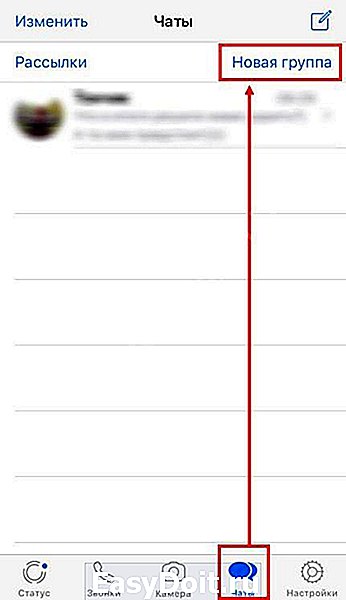


Поздравляем, вы смогли создать новую группу в Вацапе – правда, легко? Теперь давайте разберемся с доступными настройками. Чтобы перейти к параметрам, достаточно просто нажать на название сообщества на верхней панели. Что можно сделать?
- Кликните на картинку, чтобы добавить обложку нового сообщества в Ватсапе;
- Под названием можно отредактировать или добавить описание;
- Раздел «Медиа, ссылки и документы» предназначен для просмотра общих файлов;
- В блок «Избранное» переносятся сообщения, отмеченные звездочками;
- Кликайте на лупу, чтобы произвести поиск в чате;
- Щелкайте «Без звука» , чтобы убрать оповещения на 8 часов, неделю или год;
- Нажмите «Звуки» , чтобы выбрать оповещения для чата;
- Кликайте на кнопку «В фотопленку» и решайте, хотите ли вы сохранять картинки в галерею или нет;
- Соответствующие иконки позволяют приглашать участников в Ватсап – это «Добавить» и «Приглашение» ;
- Можно экспортировать чат, очистить его и, наконец, выйти из диалога.
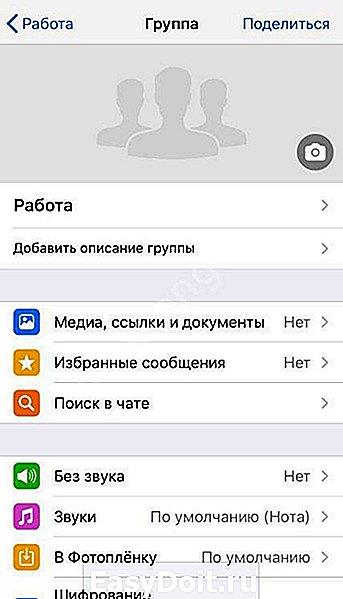
Чуть ниже представлен раздел «Настройки» , где вы можете выбрать:
- Кто может отправлять сообщения в чате Ватсапа;
- Кто может менять тему, описание и картинку чата;
- Кто будет администратором.
Как добавить нового пользователя
Мы узнали, как создать группу в Ватсапе на Айфоне – давайте попробуем позвать туда других участников! Вы уже добавили людей в группу Whatsapp на первом этапе, но список можно расширить:
- Откройте диалог и нажмите на название на верхней панели;
- Кликайте на плюсик, отмеченный словом «Добавить» ;
- Откроется список контактов – просто отметьте тех, кого хотите включить в новую группу;
- Щелкните по иконке в верхнем правом углу экрана, чтобы подтвердить действие.
Как пригласить человека
Важно знать, как создать ссылку на группу в Ватсапе – она пригодится, если вы хотите позвать людей, которых нет в списке контактов:
- В настройках группы кликните на «Приглашение в группу» ;
- Выберите одно из действий, появившихся в меню;


- Можно копировать, чтобы вставить данные в буфер обмена;
- Можно поделиться и отправить данные напрямую в СМС, другой мессенджер или социальную сеть;
- Кликайте на кьюар-код, чтобы вывести на экран изображение – человек сможет отсканировать его своим смартфоном.
Поздравляем, вы создать группу в Ватсапе на телефоне Айфон! Надеемся, вы не сомневались в своих силах. А теперь поговорим о другой операционной системе?
Если вы пользователь Андроид
Мы знаем, как сделать группу в Вацапе на Андроид – скоро узнаете и вы! Если вы давно хотели запустить тематический чат, настало ваше время:
- Откройте мессенджер Ватсап и кликните на три точки в верхнем правом углу;
- В появившемся меню выберите пункт «Новая группа» ;
- Найдите собеседников в списке контактов, отмечая их галочками или впишите имена в поисковую строку;
- Как только выбор будет окончен, кликайте по зеленой кнопке;
- Введите название диалога в строке «Тема» ;
- Добавьте изображение, нажав на иконку фотоаппарата – выберите снимок из галереи или сделайте его на камеру;
- Кликните на зеленую галочку, как только закончите вносить изменения.



О настройках распространяться не будем – они не отличаются от соответствующих параметров на Айфоне. Лучше обсудим, как добавить собеседников:
- Откройте диалог в Ватсапе и кликните на три точки в верхнем правом углу;
- Выберите строку «Данные группы» ;
- Пролистайте экран и найдите кнопку «Добавить участника» , отмеченную плюсиком;
- Выберите людей из списка или напишите их имена в строку поиска.


Также вы можете создать группу в Ватсапе, не сохраняя контакты (их нет в телефонной книге):
- Там же в настройках найдите кнопку «Пригласить по ссылке» ;
- Нажмите и выберите нужное действие – копировать, поделиться или Печатать QR-код.

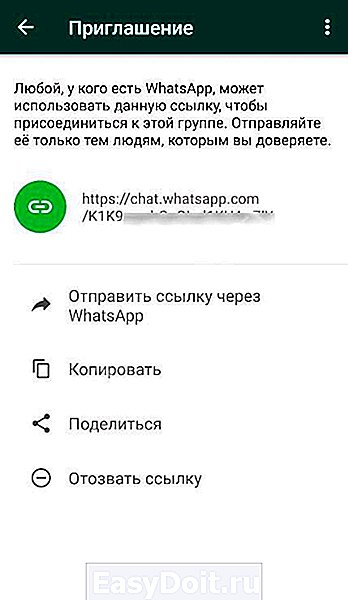
Вы не сможете создать закрытую группу в Ватсапе, но можете ограничить попадание новых участников. Не делитесь ссылкой, если не хотите, чтобы к чату присоединялись посторонние. Запомните, что все люди, получившие от вас приглашение, могут пересылать его другим.
Напоследок отметим, создать группу в Ватсап без контактов не получится! Но на первом этапе можно добавить одного участника, а затем удалить его – тогда в чате останетесь только вы.
Мы подробно обсудили, как в WhatsApp создать группу на Айфоне и Андроиде – приступайте к общению! Организуйте интересные семейные или важные рабочие беседы для обсуждения разнообразных вопросов нажатием нескольких кнопок.
messenge.ru

